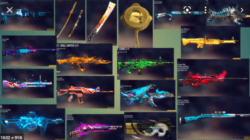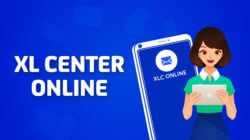Laptop tidak bisa connect hotspot wifi HP – Anda ingin mengakses internet menggunakan laptop dan tidak ada jaringan wifi, Anda mungkin akan mencoba menghubungkan laptop Anda dengan hotspot wifi hp.
Namun, terkadang Anda mungkin mengalami masalah ketika mencoba menghubungkan laptop dengan hotspot wifi hp, dan tidak dapat melakukan koneksi internet. Jangan khawatir, di artikel ini kami akan memberikan beberapa solusi untuk mengatasi masalah masalah laptop tidak bisa connect hotspot wifi HP.
Laptop Tidak Bisa Connect Hotspot Wifi HP
1. Masalah Koneksi
Solusi pertama untuk mengatasi laptop tidak bisa connect hotspot wifi HP yaitu harus memeriksa masalah koneksi. Pastikan bahwa jarak antara laptop dan perangkat hp Anda tidak terlalu jauh dan pastikan juga perangkat hp Anda dalam keadaan stabil.
2. Periksa Koneksi
Pastikan laptop Anda terhubung dengan hotspot wifi hp dengan benar. Pastikan hotspot wifi hp sudah dinyalakan, lalu cek apakah laptop Anda dapat mendeteksi jaringan wifi.
3. Restart Laptop
Cobalah untuk merestart laptop Anda dan coba menghubungkan kembali dengan hotspot wifi hp. Beberapa masalah laptop tidak bisa connect hotspot wifi HP terkadang dapat diselesaikan dengan cara ini.
4. Aktifkan Wifi
Pastikan bahwa wifi pada laptop Anda sudah diaktifkan. Jika belum, aktifkan wifi melalui tombol yang terletak di keyboard laptop atau melalui pengaturan sistem.
5. Hapus Jaringan
Jika laptop tidak bisa connect hotspot wifi HP, cobalah untuk menghapus jaringan wifi yang sudah tersimpan pada laptop Anda. Setelah itu, coba lagi untuk menghubungkan kembali dengan hotspot wifi hp.
6. Ubah IP Address
Jika Anda masih mengalami masalah laptop tidak bisa connect hotspot wifi HP, cobalah untuk mengubah IP Address pada laptop Anda. Anda dapat melakukan ini melalui pengaturan jaringan pada sistem.
7. Cek Driver
Pastikan bahwa driver pada laptop Anda sudah terinstall dengan benar dan tidak mengalami masalah. Jika diperlukan, cobalah untuk menginstal ulang driver pada laptop Anda.
8. Aktifkan Service
Pastikan bahwa service WLAN AutoConfig pada laptop Anda sudah diaktifkan. Jika belum, aktifkan service tersebut melalui pengaturan sistem.
9. Update Driver
Jika masalah masih terjadi, cobalah untuk melakukan update driver pada laptop Anda. Anda dapat melakukan update driver melalui situs resmi dari produsen laptop Anda.
10. Ubah Power Setting
Jika laptop Anda terhubung dengan sumber daya yang terbatas, seperti baterai, cobalah untuk mengubah pengaturan power pada laptop Anda. Pastikan bahwa pengaturan power pada laptop Anda tidak membatasi penggunaan wifi.
Pertanyaan yang Sering Diajukan (FAQs)
1. Apakah jarak antara laptop dan hp berpengaruh pada koneksi wifi?
Jawab: Ya, jarak antara laptop dan hp berpengaruh pada koneksi wifi. Pastikan jarak antara kedua perangkat tidak terlalu jauh untuk memperbaiki koneksi wifi.
2. Bagaimana cara menghapus jaringan wifi yang sudah tersimpan pada laptop?
Jawab: Untuk menghapus jaringan wifi yang sudah tersimpan pada laptop, Anda dapat membuka pengaturan jaringan pada sistem, lalu pilih jaringan yang ingin dihapus dan klik “Forget”.
3. Apakah perlu menginstal ulang driver pada laptop jika mengalami masalah koneksi wifi?
Jawab: Ya, dalam beberapa kasus, menginstal ulang driver pada laptop dapat memperbaiki masalah koneksi wifi.
4. Apakah pengaturan power pada laptop mempengaruhi koneksi wifi?
Jawab: Ya, pengaturan power pada laptop dapat mempengaruhi koneksi wifi. Pastikan pengaturan power pada laptop tidak membatasi penggunaan wifi.
5. Apakah solusi untuk mengatasi masalah koneksi wifi selalu berhasil?
Jawab: Tidak selalu. Beberapa masalah koneksi wifi dapat disebabkan oleh masalah hardware yang memerlukan perbaikan oleh teknisi.
Kesimpulan
Tidak bisa menghubungkan laptop dengan hotspot wifi hp bisa menjadi masalah yang mengganggu, tetapi dengan beberapa solusi dan tips yang kami berikan di atas, Anda dapat mengatasi masalah tersebut.
Jangan ragu untuk mencoba solusi yang disebutkan di atas, dan jika masalah tetap terjadi, jangan ragu untuk meminta bantuan dari teknisi komputer.
Selalu pastikan untuk menjaga laptop dan perangkat hp Anda dalam keadaan yang baik untuk memastikan koneksi wifi yang stabil dan lancar.